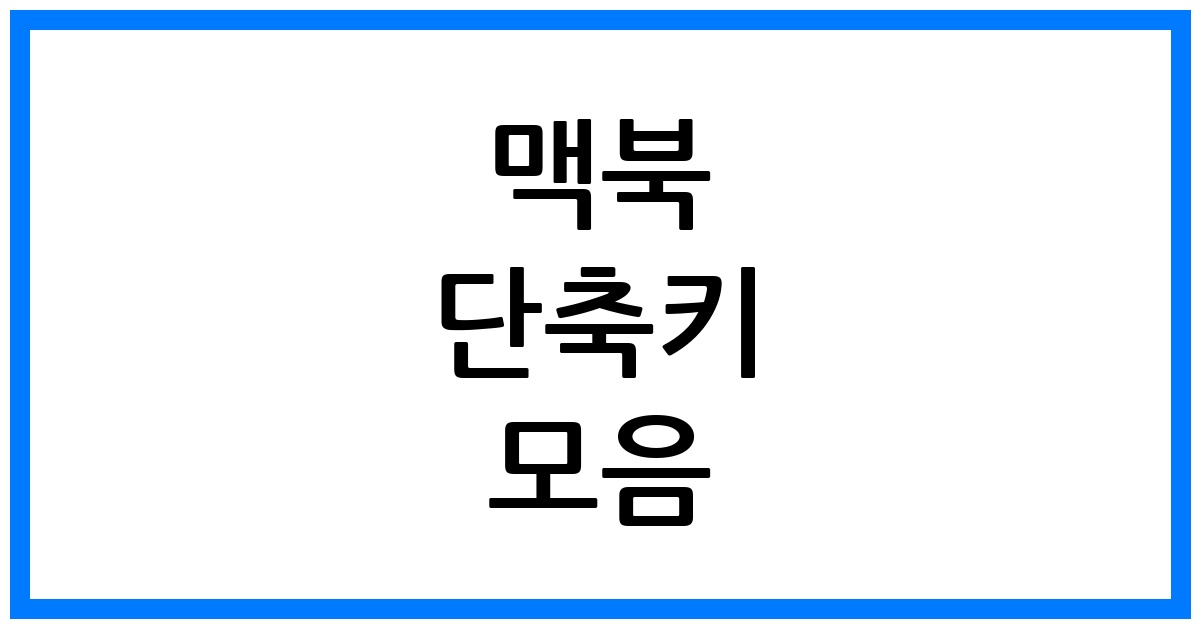단축키는 단순히 시간을 아끼는 기능을 넘어, 작업의 효율을 높이고 편리함을 제공하는 도구입니다. 특히 맥북의 단축키는 직관적이어서 손에 익으면 더욱 빠르게 작업할 수 있게 합니다. 각 단축키의 사용법과 팁을 함께 소개하니, 이 글을 통해 맥북 활용 능력을 한층 더 끌어올려 보세요.
1. 맥북 전체 화면 캡쳐
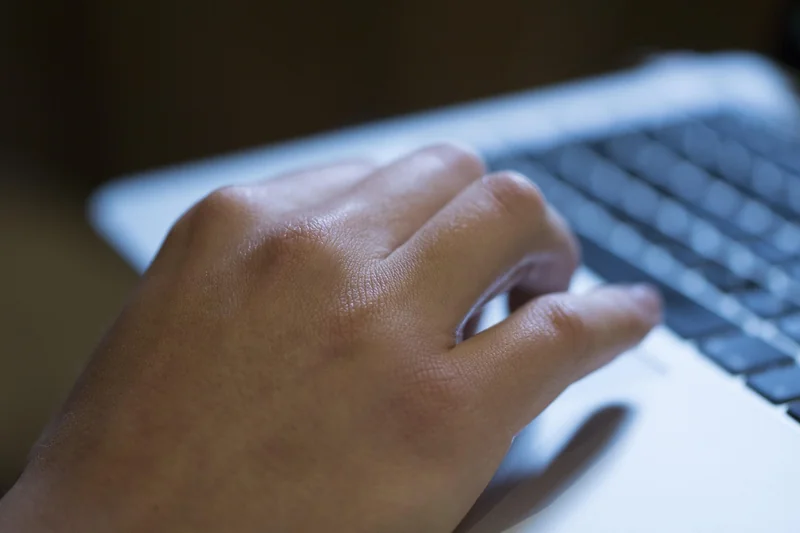
전체 화면을 캡쳐하고 싶을 때는 간단한 단축키를 사용하면 됩니다. Shift + Command(⌘) + 3을 누르면 전체 화면이 캡쳐됩니다. 캡쳐된 이미지는 기본적으로 데스크탑에 저장되며, 우측 하단에 미리보기 창이 나타납니다. 여기서 클릭하면 간단하게 편집할 수 있습니다.
만약 클립보드에 복사하고 싶다면, Control 키를 추가로 눌러보세요. 이렇게 하면 별도로 저장하지 않고도 즉시 붙여넣기가 가능합니다. 이 기능은 특히 프레젠테이션을 준비하는 경우 유용하게 사용될 수 있습니다.
2. 선택 영역 캡쳐하기

특정 영역만 캡쳐하고 싶을 때는 Shift + Command(⌘) + 4를 사용하세요. 이 단축키를 누르면 커서가 십자선 모양으로 변하며 원하는 영역을 드래그하여 선택할 수 있습니다. 마우스 버튼을 놓으면 선택한 영역이 자동으로 저장됩니다.
정확한 크기로 캡쳐하려면 드래그 도중 Shift, Option, Space Bar를 조합할 수 있습니다. 만약 캡쳐가 마음에 들지 않는다면 Esc 키를 누르면 취소할 수 있습니다. 이처럼 선택적 캡쳐는 다양한 상황에서 유용하게 활용됩니다.
3. 특정 창 캡쳐하기
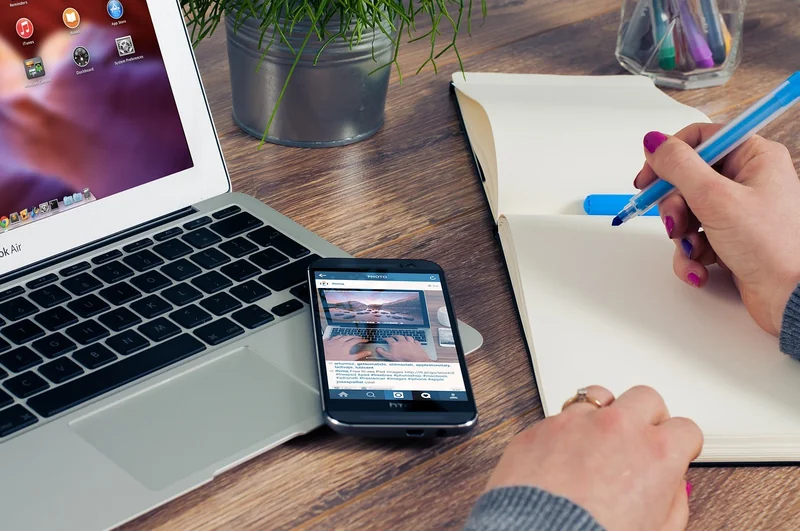
현재 보이는 특정 창만 캡쳐하고 싶다면 Shift + Command(⌘) + 4 후에 스페이스 바를 누르세요. 커서가 카메라 아이콘으로 바뀌며, 원하는 창을 클릭하면 해당 창의 스크린샷을 쉽게 얻을 수 있습니다. 이 기능은 문서나 발표 자료를 준비할 때 특히 유용합니다.
특정 창만 캡쳐하는 이 방법은 여러 작업을 동시에 하면서 필요한 정보만 빠르게 기록하고 싶을 때 매우 유용합니다. 몇 번 사용해보면 금세 익숙해질 것입니다.
4. 화면 녹화 기능

맥북 화면을 녹화하고 싶다면 Shift + Command(⌘) + 5를 누르세요. 이를 통해 화면 하단에 스크린샷 및 녹화 툴바가 나타납니다. 전체 화면 또는 선택 영역을 녹화할 수 있는 다양한 옵션이 제공됩니다.
녹화를 종료하려면 정지 버튼을 클릭하거나 Command + Control + Esc를 눌러주세요. 또한 마이크를 활성화하면 음성도 함께 녹음할 수 있어 다양한 상황에서 이 기능을 활용할 수 있습니다. 저장된 파일은 기본적으로 데스크탑에 .mov 파일 형태로 저장됩니다.
5. 캡쳐 저장 위치 변경

스크린샷을 자주 사용하는 경우, 저장 위치를 변경하면 더 편리합니다. 저장 위치를 변경하려면 Shift + Command(⌘) + 5를 눌러 스크린샷 도구를 실행한 후, 하단의 옵션 버튼을 클릭하세요. “저장 위치”에서 원하는 폴더를 선택하거나 직접 지정하면 됩니다.
이렇게 설정해두면 이후부터 모든 캡쳐 파일이 지정한 폴더에 저장되어, 데스크탑이 복잡해지는 문제를 해결할 수 있습니다. 정리 정돈이 중요한 작업 환경에서 유용하게 활용할 수 있습니다.
6. 캡쳐 파일 삭제 단축키
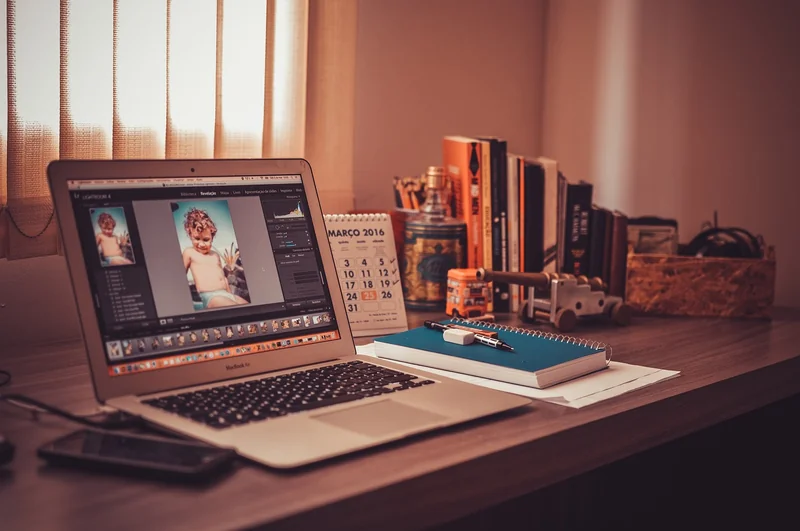
많은 스크린샷을 저장하게 되면 정리가 필요합니다. 파일을 쉽게 삭제할 수 있는 단축키를 활용해 보세요. Command + Delete를 사용하면 선택한 파일을 휴지통으로 이동할 수 있습니다. 만약 완전히 삭제하고 싶다면 Option + Command + Delete를 사용하세요.
완전 삭제는 휴지통을 거치지 않으므로 주의가 필요합니다. 실수로 중요한 파일을 삭제하지 않도록 주의가 필요합니다.
7. 이모지 사용하기

맥북에서 이모지를 빠르게 입력하고 싶다면 Control + Command + Space를 누르세요. 이 단축키를 통해 이모지 및 심볼 창이 열리며, 원하는 기호를 검색하여 쉽게 입력할 수 있습니다. 이 기능은 특히 소셜 미디어나 채팅 애플리케이션에서 유용하게 사용됩니다.
이모지를 사용하면 메시지를 더 생동감 있게 표현할 수 있으며, 텍스트만으로는 전달할 수 없는 감정을 쉽게 전달할 수 있습니다. 다양한 이모지를 활용해 보세요.
8. 맥북 단축키 FAQ

Q: 맥북 단축키를 익히는 데 시간이 얼마나 걸릴까요?
A: 자주 사용하는 기본적인 단축키를 익히는 데는 보통 몇 주 정도 걸립니다. 반복적으로 활용하다 보면 자연스럽게 익히게 됩니다.
Q: 단축키 사용이 불편한 경우, 어떻게 해야 하나요?
A: 처음에는 익숙하지 않겠지만, 사용하다 보면 손에 익게 됩니다. 필요할 때마다 목록을 참고하는 것도 도움이 됩니다.
| 기능 | 맥북 단축키 | 윈도우 단축키 |
|---|---|---|
| 복사 | ⌘ Command + C | Ctrl + C |
| 붙여넣기 | ⌘ Command + V | Ctrl + V |
| 실행 취소 | ⌘ Command + Z | Ctrl + Z |
이제 맥북에서 유용한 단축키들을 익혀 보세요! 자주 사용하는 기능을 빠르게 활용하면, 작업의 효율을 높일 수 있을 것입니다. 반복적으로 사용해 보며 자연스럽게 손에 익히시길 바랍니다. 감사합니다.